之前的文章介绍了ps抽出滤镜下载和安装方法http://www.ittribalwo.com/show.asp?id=1993,接下来笔者汇总几篇PS抽出滤镜抠图系列教程分享给大家。
ps抽出滤镜非常适合于玻璃、婚纱等半透明物体以及人物的头发和动物毛发等图像的抠图。
PS抽出滤镜抠图教程系列一:抠选酱菜玻璃瓶
抠图说明:左边所示为一个酱菜玻璃瓶,将其抠选出来放在右边蓝色的背景上。由于左边背景比较单一,因此适合使用抽出滤镜来抠图。
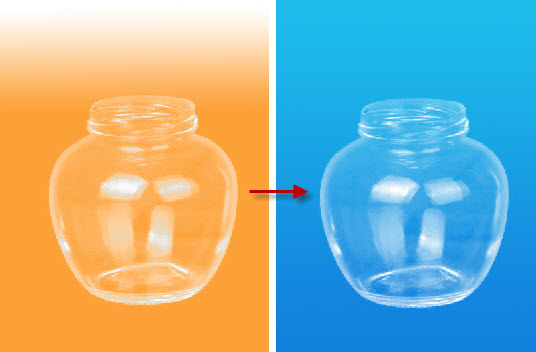
操作步骤如下:
1.打开左边的酱菜玻璃瓶,复制背景图层。
2.新建图层1,填充两种不同的蓝色渐变作为背景。然后将此图层放在背景副本图层下面。
3.激活背景副本图层,执行“滤镜——抽出”,弹出如下所示的抽出对话框。
1)勾选“强制前景”,并且单击下面的颜色框,选择白色,因为酱菜玻璃瓶是半透明的白色。也可以使用2所示的吸管工具在吸取玻璃瓶中一处的白色。
2)使用3所示的边缘高光器工具涂抹整个玻璃瓶。涂抹的颜色为绿色,可以在右边高光下拉框进行设置,通常保持默认设置即可。如果涂抹的区域过多,可以使用左边一列第三个工具:橡皮擦工具进行擦除。
3)确定。即可抠选出玻璃瓶。
总结:此案例是使用抽出滤镜将涂抹区域中的某一种颜色选取出来,适合比较单一的色彩抠图。
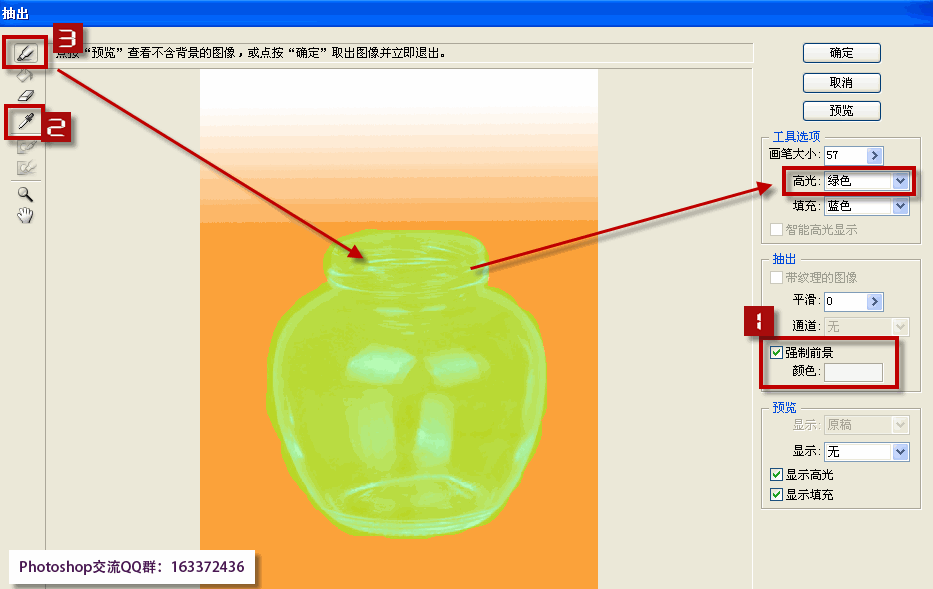
附赠PS抽出视频教程:http://www.ittribalwo.com/article/2598.html







